랩탑에서 Wi-Fi를 사용하는 경우 랩탑이 몇 시간 동안 유휴 상태 일 때 Wi-Fi가 꺼지는 문제에 직면했을 수 있습니다. 이것은 전원 관리를 최적화하기 위해 수행되는 Windows의 기본 절차입니다. 그 결과 배터리 수명이 늘어납니다.
오랜 시간 동안 Wi-Fi를 사용하는 일부 사용자의 경우 무선 네트워크 연결을 다시 설정해야하므로 다소 짜증이납니다. 일부 ISP의 경우 인터넷 연결을 다시 설정하려면 사용자 이름과 비밀번호가 필요하며 사용자는 사용자 이름 및 암호 로그인 할 때마다 따라서이 과정은 훨씬 더 실망 스럽습니다.
권장: –Windows 10에서 WiFi가 자주 꺼지는 문제 수정
Wi-Fi가 꺼지지 않도록하는 방법
이 도움말에서는 다음과 같은 특정 단계를 따릅니다. Windows 10에서 Wi-Fi가 꺼지지 않도록하는 방법 :
1 단계: 시작 버튼을 클릭 한 다음 기어 모양 아이콘을 클릭하여 엽니 다. 설정.

2 단계: 네트워크 및 인터넷
3 단계: 오른쪽에서 아래로 스크롤하여 네트워크 및 공유 센터.
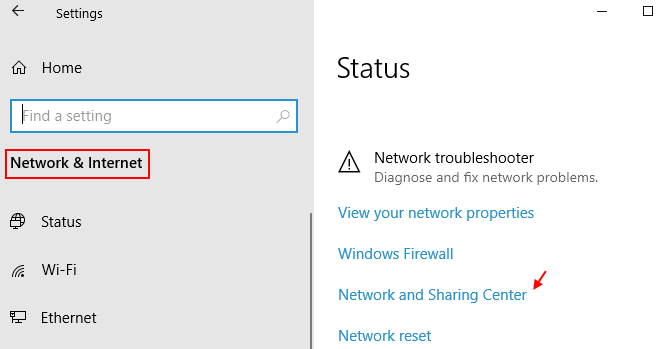
4 단계: 왼쪽 하위 메뉴에서 "어댑터 설정 변경"을 클릭합니다.

5 단계: 무선 네트워크 연결 (Wi-Fi)을 마우스 오른쪽 버튼으로 클릭하고 "속성"을 클릭합니다.
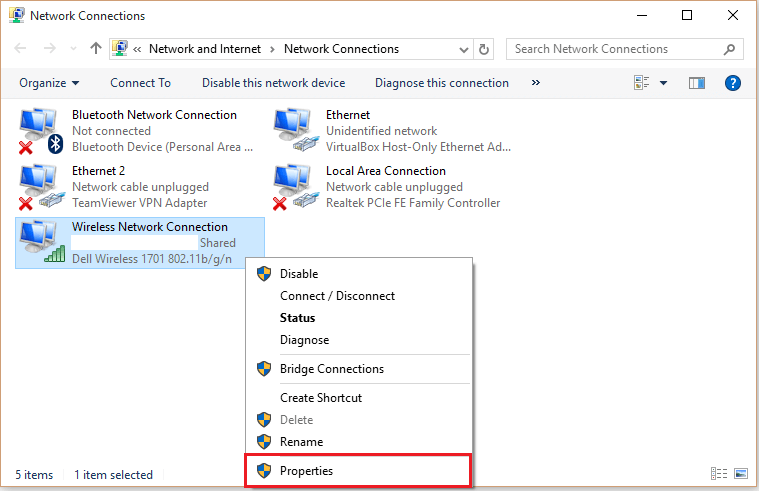
6 단계 :
"무선 연결 속성"창에서 "구성"을 클릭합니다.
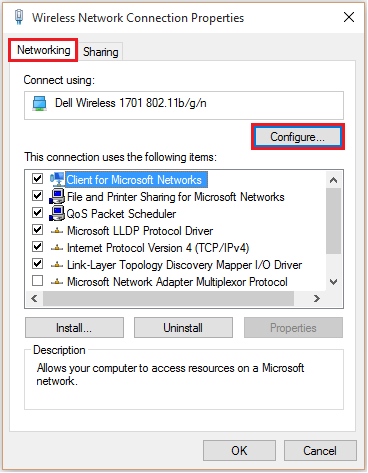
7 단계: "전원 관리"탭을 클릭합니다.
"전원을 절약하기 위해 컴퓨터가이 장치를 끌 수 있음"체크 표시를 비활성화하고 "확인"을 클릭하여 전체 프로세스를 완료합니다.
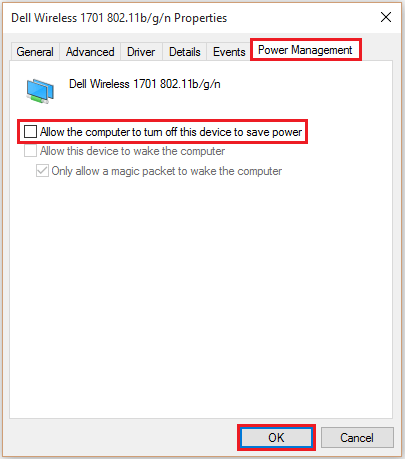
참고: 확인 표시를 비활성화하면 배터리 성능에 영향을 미칠 수 있습니다. 따라서 Wi-Fi를 자주 사용하지 않는 경우이 기능을 활성화하는 것이 좋습니다.
![Windows 10에서 검은 색 화면 문제로 시달리는 원격 데스크톱 [FIX]](/f/1164c7b2166c58a4e1efd85302188816.jpg?width=300&height=460)
